Hostinger 評論 2023 – 它是 WordPress 的最佳託管嗎?
已發表: 2023-09-04您是否正在尋找對 Hostinger WordPress 託管平台的誠實評論? 如果是的話,就留在這兒吧。
如果您想要價格實惠且一體化的 WordPress 託管,那麼Hostinger可能是最佳選擇。 它針對 WordPress 網站進行了優化,具有閃電般的速度和安全選項。
此外,Hostinger WordPress 託管提供免費電子郵件帳戶、免費網站遷移和無限帶寬。 因此,即使您是初學者或有生意,也可以使用 Hostinger。
但它適合您的網站嗎? 不用擔心! 我們已經完成研究並使用Hostinger WordPress 託管來審查您必須了解的所有內容,幫助您做出正確的選擇。
那麼,讓我們深入了解一下吧!
總體評價
Hostinger是 WordPress 網站所有者中最受歡迎的網絡託管服務之一。 儘管它是一個一體化的網站解決方案,但它提供廉價的計劃。 因此,您將獲得多種工具、功能和服務來從單個儀表板運行您的網站。
此外,根據超過 19,000 條用戶評論,Hostinger 在 Trustpilot 上獲得滿分4.6 分(滿分 5 星) 。 同樣,根據 389 條用戶評論,它在 G2 Reviews 中的平均評分為 4.4 星(滿分 5 星) 。 簡直太棒了!

想知道我們要說什麼嗎?
我們會給 Hostinger 4.6 星的評分(滿分 5 星) 。 扣除剩餘0.4 評級的原因是一些客戶擔心停機時間。 此外,您不會在入門計劃中找到一些重要的功能。
但最重要的是一個問題: Hostinger 是一個值得的 WordPress 主機嗎? 這是肯定的! 該提供商可讓您選擇合適的計劃並開始輕鬆創建您的網站。
一個建議! 請嘗試 Hostinger,牢記30 天退款保證政策。 在此期間,確定它是否是正確的主機。 如果 30 天內出現問題,您將獲得託管費用的全額退款(域名除外)。
Hostinger 的優點和缺點
現在,讓我們來看看 Hostinger 的優點和缺點。
Hostinger 的優點
- 實惠的定價計劃非常適合初學者。
- 易於使用和設置。
- 涉及一鍵式WordPress安裝。
- 包含WordPress 優化的功能,例如自動更新、暫存站點等。
- 包括多種速度和性能優化功能和選項。
- 提供 1 年免費域名 在大多數計劃中。
- 您可以輕鬆地擴大和縮小您的資源。
- 為其用戶提供出色的客戶支持。
- 提供30 天退款保證政策。
Hostinger 的缺點
- 它不提供電話支持。
- 其正常運行時間服務需要改進。
- 入門計劃沒有 CDN(內容交付網絡)等重要功能。
至此,讓我們正式開始本次 Hostinger WordPress 託管評測。 首先來看看它的簡介吧!
A.什麼是 Hostinger? – 介紹 WordPress 託管
Hostinger 是一家著名的網絡託管公司,成立於 2004 年。他們專注於提供價格實惠且高質量的各種託管解決方案。 它的一些產品包括共享託管、雲託管等。所有這些都針對 WordPress 進行了優化。

簡而言之,您可以使用自動安裝程序在您的 Hostinger 套餐中安裝100 多個應用程序。 所有計劃都具有管理 WordPress 託管功能,非常適合製作 WordPress 網站。
但如果您想要專門針對 WordPress 的託管服務,那麼您可以直接選擇 Hostinger 的 WordPress 託管計劃。 這些計劃為您提供自動 WordPress 更新、WooCommerce 兼容性等功能。
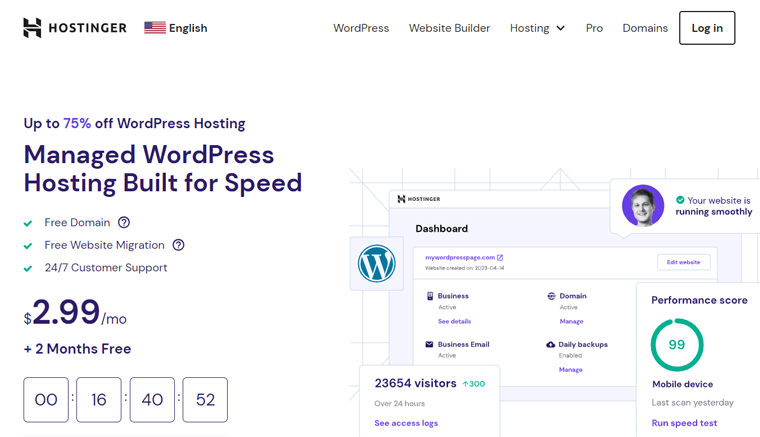
此外,您將獲得一個直觀的控制面板來管理您的託管計劃和網站。 儘管您會在那裡找到多種託管功能,但使用它們仍然很簡單。 這使得該平台成為初學者和經驗豐富的網站所有者的絕佳選擇。
因此,Hostinger 可以滿足客戶的多樣化需求。 這就是為什麼它是各種規模的個人、企業和組織的首選。 事實上,您還可以利用它為您的企業建立強大的在線形象。
無論是您的個人博客、電子商務網站還是複雜的 Web 應用程序,其計劃都旨在提供速度、安全性和可擴展性。
看起來很吸引人嗎? 那麼,為什麼不立即開始使用 Hostinger 呢?
要開始使用 Hostinger,請選擇合適的託管解決方案並規劃您的 WordPress 網站。 為此,請單擊下面的鏈接並立即開始購買流程:
此外,該託管服務還涉及免費域名、 SSL (安全套接字層)、 CDN服務、遷移等功能。但為什麼不詳細看看它的功能呢?
那麼,讓我們立即瀏覽一下它們!
B. Hostinger 的主要特點和細節
在選擇網絡託管平台之前進行深入研究至關重要。 最重要的標準之一是找到主機的所有功能並將其與您的需求進行比較。
在本節中,我們已經進行了回顧並列出了 Hostinger WordPress 託管的所有主要功能和詳細信息。 這樣,您就可以輕鬆確定它是否是最適合您的 WordPress 託管。
現在,不再浪費時間,讓我們來了解一下它們吧!
1. 輕鬆控制面板
Hostinger 有一個名為 hPanel 的自定義控制面板。 它具有用戶友好的界面和乾淨、現代的設計,簡化了託管管理。
首先,當您打開控制面板時,您會在頂部欄菜單上找到選項列表。 他們負責管理您的 WordPress 託管帳戶。
在那裡,您可以管理您的網站、域名、電子郵件等。另一方面,底部顯示了可用的所有工具和功能。
假設您想管理一個特定的網站。 現在,您可以在左側找到該網站的菜單選項。 在那裡,您可以管理其性能、安全性、電子郵件、域等。同時您會在右側找到它們的設置和選項。

總的來說,這個 hPanel 對於初學者和有經驗的用戶來說都非常容易上手。
2. 極快的速度和性能
擁有一個快速的網站對於改善用戶體驗、SEO(搜索引擎優化)和轉化率來說是一個加分點。 請記住這一點,Hostinger 致力於為其用戶提供許多速度和性能功能。
但它們是什麼? 以下列出了所有有趣的 Hostinger 功能,可為您的網站提供極快的速度和性能:
- 使用LiteSpeed Web 服務器並包含 LiteSpeed Cache 插件來提高網站的性能。
- 此外,使用對象緩存可將網站的響應時間縮短多達 3 倍。
- 其Hostinger CDN服務可以將您網站的速度得分提高高達 40%。 因為 CDN 服務從更靠近用戶的服務器位置打開您的內容。
- 包括代碼精簡、數據中心重新路由和自動圖像優化。
- 對IPv6和HTTP/3 的支持可實現低延遲和快速數據傳輸。
- 此外, NVMe 存儲可實現最小延遲和最大速度。
- 提供無限帶寬,確保您的網站在高峰流量期間性能穩定。
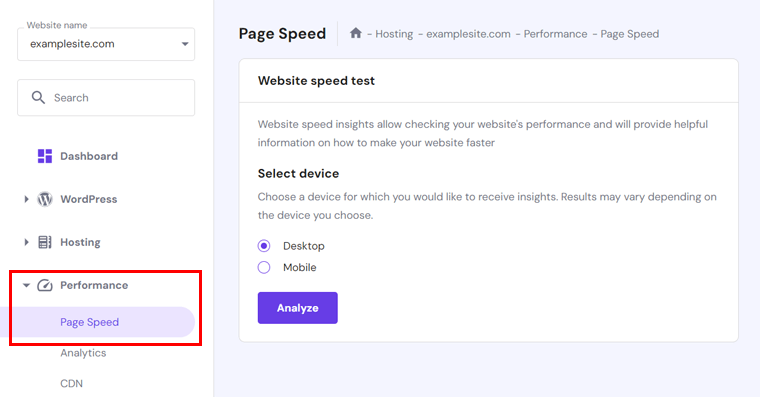
3. WordPress 託管
Hostinger 允許您使用各種應用程序創建網站。 但尤其是,您可以充分利用 WordPress。 因為所有計劃都包含託管 WordPress 託管功能。 雖然有些計劃對於創建 WordPress 網站很受歡迎。
那麼,WordPress 託管功能有哪些呢? 看一看:
- Hostinger 有一個方便的一鍵式 WordPress 安裝程序。 因此,您可以免費在您的網站託管帳戶上快速安裝 WordPress。
- 您的託管帳戶針對WooCommerce進行了優化,可讓您建立在線商店。
- 它會自動更新WordPress 核心,以始終確保您的網站安全。
- 使用WordPress 暫存工具,您可以構建暫存環境。 在那裡,嘗試測試新功能、更新或更改。
- 包含開發人員友好的功能,如 WP-CLI、SSH 訪問、Git 集成、PHP 版本控制等。
- 支持WordPress多站點功能。 這意味著,您可以通過單個 WordPress 安裝創建和管理多個網站。
- 通過主題和插件推薦輕鬆自定義您的 WordPress 網站。
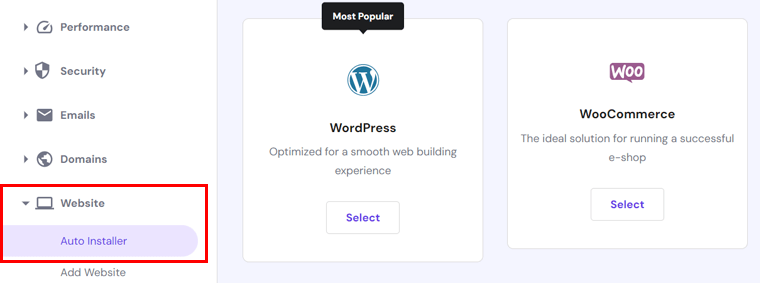
4. 最佳網站安全性
安全是人們最關心的問題,無論是您還是您的觀眾。 因此,Hostinger 的 WordPress 託管計劃可為您的網站帶來最佳的安全功能。
總而言之,以下是 Hostinger 中的一些網站保護功能:
- 為其所有計劃提供免費 SSL 證書,以保護敏感信息。
- 提供DDoS保護(分佈式拒絕服務),以保護您的網站免受惡意流量或崩潰的影響。
- 使用 Web 應用程序防火牆 ( WAF ) 來保護您的網站的各個方面。
- 使用受Cloudflare保護的名稱服務器構建。
- 包括惡意軟件掃描程序,用於檢測和刪除惡意文件。
- 包含一個安全訪問管理器來限制對您的內容和文件的訪問。
- 提供具有WHOIS 隱私保護的免費域名 1 年。
- Hostinger CDN 通過IP 和國家/地區封鎖來防禦不必要的訪問。
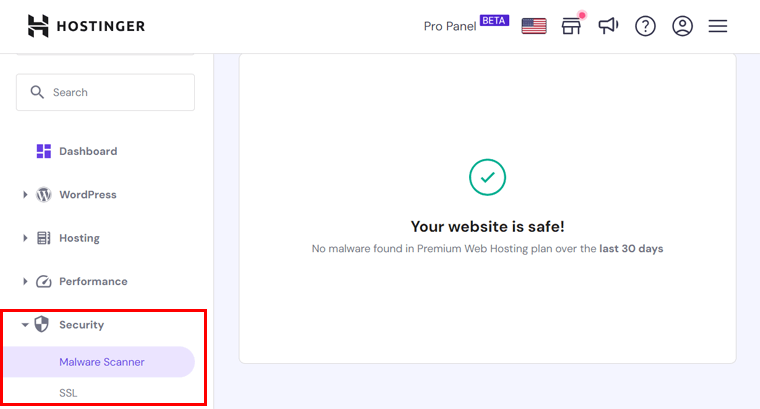
同樣,您還會發現備份選項來保護您的網站數據,包括網站文件、數據庫等。根據您的計劃,可用的備份選項會有所不同。
因此,您可能會每週或每天獲得自動備份。 另外,某些計劃還允許您在進行重大更改之前進行手動按需備份。
此外,您還可以使用一鍵恢復功能從備份恢復您的網站。
查找最佳 WordPress 備份插件列表並閱讀 Everest Backup 的評論。
5. 智能WordPress人工智能工具
你猜怎麼了? 在這個數字化世界中,Hostinger 通過 AI(人工智能)工具使 WordPress 網站創建變得更加簡單。 是的,你沒聽錯!
該託管平台上提供各種人工智能工具,讓您快速啟動網站。 因此,創建網站從未如此簡單! 在這裡了解這些啟發性的功能:
- 為您提供一個可隨時啟動的網站,其中包含人工智能集成的 Hostinger 博客主題。
- 使用AI Assistant插件根據您的需求生成 SEO 友好的內容。
- 使用AI 圖像為您的內容呈現高質量且相關的圖像。
通過這份終極指南,了解如何使用人工智能來進行網站搜索引擎優化。
6.免費WordPress網站遷移
您想將您的網站轉移到其他平台嗎? 或者確信在您的網站上使用 Hostinger? 但不知道怎麼辦? 吃一顆定心丸吧!
Hostinger 包含一個自動網站遷移工具,可以免費將網站遷移到該平台。 此外,您可以讓其專門的遷移團隊順利遷移您的網站。
事實上,您的網站將在遷移過程中保持在線狀態,不會出現任何中斷。
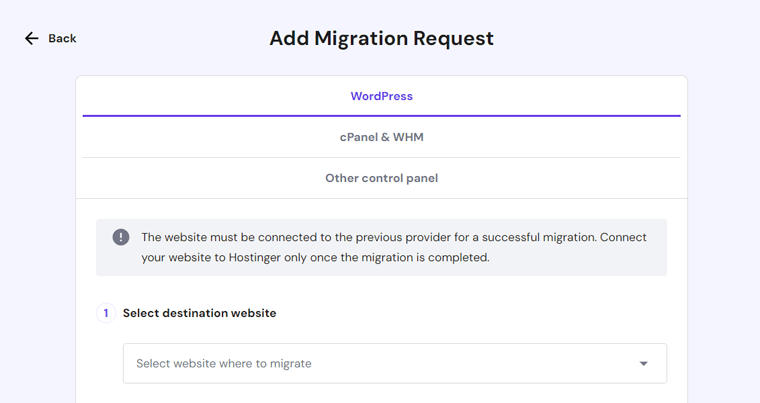
值得注意的是,如果您發現更好的平台,您可以將 Hostinger 網站遷移到其他平台。 只需單擊一下,您就可以向遷移團隊發送遷移網站的請求。
無論您是將網站遷移到還是從 Hostinger 遷移,整個過程只需要大約 24 小時或更短的時間。 簡直太神奇了!
7. 輕鬆擴展的託管
您的託管平台應包含可擴展性功能。 以便網站能夠應對流量激增並滿足您不斷增長的業務需求。
考慮到這一點,Hostinger 提供了多種可擴展性功能。 看一看!
Hostinger 通過提供更高級別的託管計劃,讓您為網站流量的意外高峰做好準備。 另外,您還將獲得額外的好處! 因為這些計劃提供免費的 24 小時計劃提升選項。
簡而言之,當您預計流量激增時,您可以輕鬆地在短時間內升級您的託管計劃。 這是為了輕鬆處理增加的負載,而無需進行長期計劃更改。
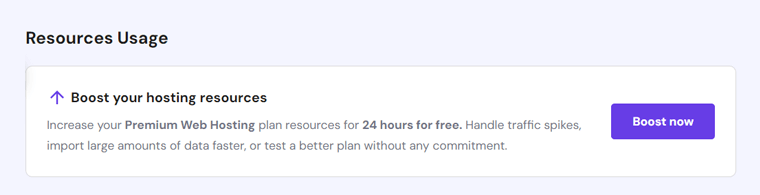
至於可擴展性意味著什麼,Hostinger 可以讓您調整網站的資源。 這意味著您可以根據需要擴大或縮小您的資源。
例如,您可以在高流量期間為您的網站分配更多 CPU、RAM 或其他資源。 同樣,當需求較低時,您可以縮小規模。
最終,這使您可以在任何給定時間為實際需要的資源付費。
8. 專業的電子郵件地址
設置網站時需要有一個電子郵件地址。 原因可能是用戶驗證、通信、通知、安全、帳戶相關操作等。總的來說,所有這些都是為了看起來專業並為您的品牌建立信任。
因此,Hostinger 可以讓您為每個網站設置專業的企業電子郵件地址。 這意味著您可以免費創建最多 100 個基於域的電子郵件地址。
最重要的是,您將獲得一個友好的網絡郵件界面。 這樣,您就可以在線訪問和管理您的電子郵件帳戶,就像使用流行的電子郵件服務 Gmail 一樣。
此外,Hostinger 還為您提供了每個郵箱 1 GB 的單獨電子郵件服務存儲限制。 偉大的!
在這份完整的指南中閱讀什麼是電子郵件營銷。
9. 額外的 Hostinger 功能
除了上述功能之外,以下是 Hostinger 的其他功能列表:
- 選擇更高的套餐將為您的網站提供專用的 IP 地址。
- 這些數據中心位於美國、英國、法國、印度、新加坡、巴西、立陶宛和荷蘭。
- 聲稱提供99.9% 的正常運行時間服務,以保持您的網站正常運行。
- 從20 多個域名擴展名中進行選擇,例如 .com、.net 等。
目前為止就這樣了! 在詳細了解 Hostinger WordPress 託管功能之後,為什麼不回顧一下它的工作流程呢? 接下來了解如何開始使用 Hostinger!
C.如何開始使用 Hostinger WordPress 託管?
現在,我們將向您展示開始使用 Hostinger 的 WordPress 託管服務的所有重要步驟。 作為回報,您將能夠嘗試其免費試用並了解其功能。
簡而言之,您必須購買並配置託管計劃。 然後,創建並設置您的 WordPress 網站。 接下來,您可以使用 WordPress 開發您的網站。
所以,事不宜遲,讓我們開始吧!
第 1 步:購買 Hostinger WordPress 託管計劃
如前所述,您需要先購買 Hostinger 計劃。 為此,請按照下列步驟操作:
第 i 步:添加到購物車
訪問 Hostinger 網站並打開您想要的託管解決方案的頁面。 在這裡,我們關注 WordPress 託管,因此單擊導航上的“WordPress” 。
在 Hostinger WordPress 頁面上,您會發現 3 種不同的定價選項,即Premium 、 Business 、 和雲啟動。 因此,點擊您想要的計劃的“添加到購物車”按鈕。
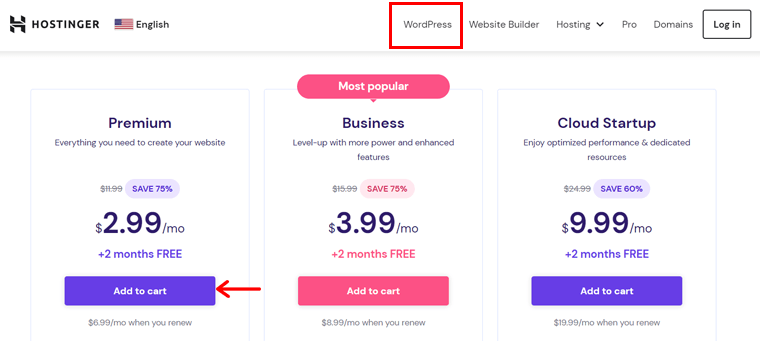
步驟 ii:選擇一個時期
完成此操作後,您的購物車頁面將打開。 在那裡,您必須首先選擇一個時期。
例如,高級計劃包含 4 個期間。 他們是:
- 1個月
- 12個月
- 24個月
- 48個月
在這裡,價格取決於您喜歡的期限(付款期限)。 您願意投入的時間越多,價格就越低。
因此,單擊與您想要的時間段相關的定價方案。
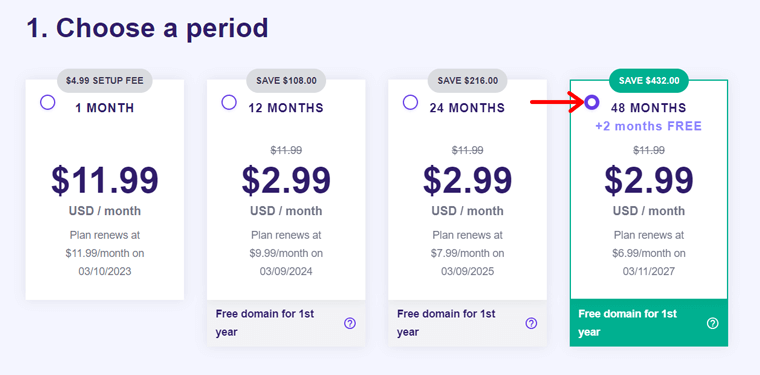
第三步:創建您的帳戶
接下來,您必須創建一個 Hostinger 帳戶。 可以使用您的電子郵件地址或通過您的 Facebook 或 Google 帳戶來完成。
但如果您已經有帳戶,則直接登錄該帳戶即可繼續。
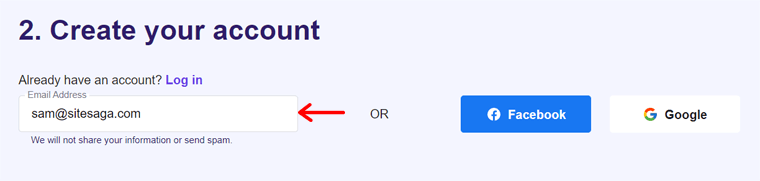
第四步:選擇付款方式
接下來,您應該在給定的選項中選擇合適的付款方式。 其中包括信用卡、PayPal、Google Pay、AliPay 或 Coingate。
現在,填寫您的個人信息和付款信息。 此外,如果您有優惠券代碼,也可以插入優惠券代碼。 最後,單擊“提交安全付款”按鈕。
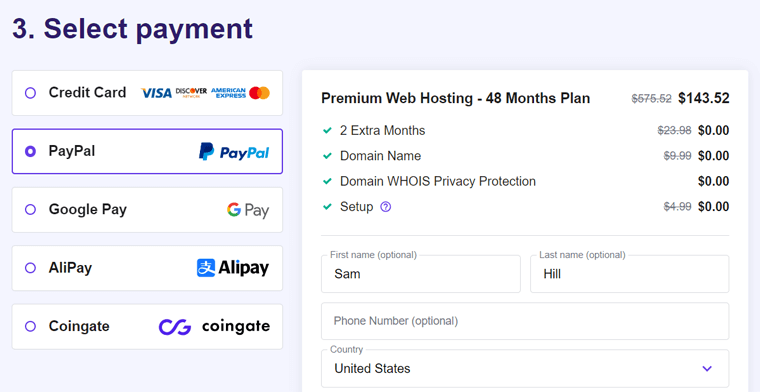
這樣您就可以安全地完成 Hostinger 計劃的購買流程。
步驟 v:登錄您的帳戶
對於新帳戶持有者,您現在必須登錄 Hostinger。 簡而言之,單擊網站右上角的“登錄”按鈕。 然後,輸入您的憑據以訪問您的自定義控制面板。
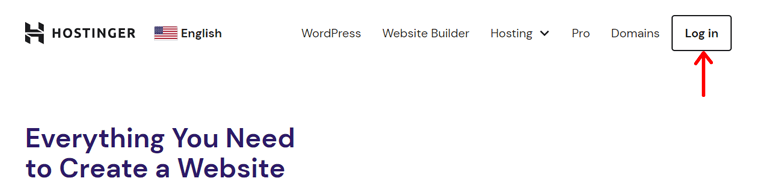
首先,您將收到一條 Hello 消息,您必須點擊“立即開始”按鈕。 這將打開您的會員區域,並顯示一條通知以驗證您的電子郵件地址。 驗證後,您可以繼續並開始配置您的託管計劃。
第 2 步:Hostinger 控制面板演練
但在開始配置之前,讓我們先看一下您的控制面板。 這將使您輕鬆找到所需的選項並熟悉界面。
因此,您可以在頂欄左側看到以下一些選項:
- 主頁:在這裡,您將看到您的活動服務以及設置任何掛單的選項。 此外,它還可以讓您快速開始託管計劃和站點管理流程。
- 網站:此部分顯示您的所有網站以及管理它們的選項。 此外,您可以在此處添加新網站或遷移現有網站。
- 託管:在此處查找所有有效的託管計劃和管理它們的選項。 另外,您可以向您的帳戶添加新的託管計劃。
- 電子郵件:這包括使用 Hostinger 的內置服務或其他服務(例如 Titan Email)創建的所有電子郵件帳戶。 此外,您還可以在此處插入新的。
- 域:在此部分中,您可以查找並更改已註冊域的設置。 此外,您還可以購買新的。
- VPS:您可以購買新的 VPS(虛擬專用服務器)計劃並在此處進行管理。
- 賬單:在這裡,您可以跟踪您的服務、發票、付款和付款方式。
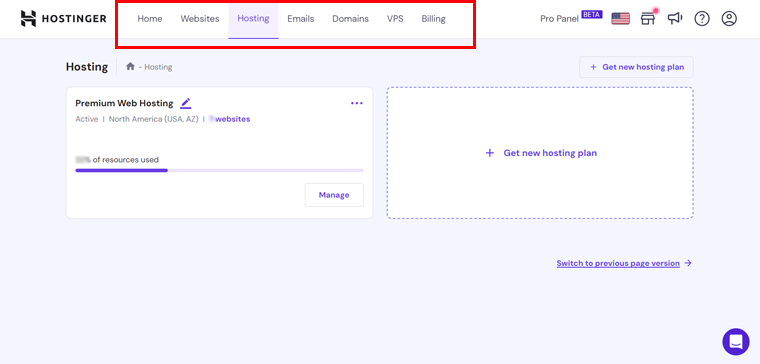
除此之外,您還可以在右側找到更多選項。 他們是:
- 單擊“ Pro Panel ”選項升級您的計劃。
- “語言選擇”選項可更改控制面板的語言。
- “市場”將所有可用的 Hostinger 服務集中在一處。
- “新增內容”包含該平台的最新更新和新功能。
- “幫助”選項可幫助您獲得指南或客戶成功團隊的幫助。
- “帳戶”可讓您編輯個人資料、查看帳戶活動、註銷帳戶等。
第 3 步:設置您的託管計劃
完成控制面板演練後,開始設置您的託管計劃。
在控制面板的“主頁”菜單上,您可以看到 2 個選項。 他們將索取您的域名並建立您的網站。 那麼,讓我們完成這些基本步驟。
第 i 步:聲明您的網站域名
首先,您必須單擊“聲明域”按鈕。 如果您想獲得第一年的免費域名,請輸入域名並選擇擴展名。 但只有當該域名可供使用時,您才能聲明該域名的所有權。
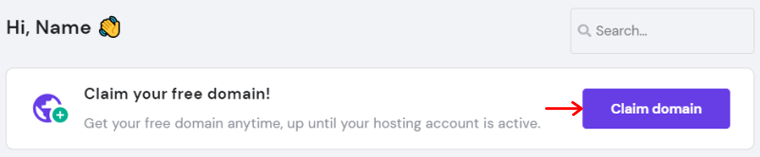
一旦發現您的域名未被使用,您就可以為您的網站聲明該域名。 為此,您必須輸入一些主要詳細信息和聯繫方式。 然後,您的新域名就會被註冊。
另一方面,如果您想購買高級域名或使用現有域名。 然後,跳過此步驟,因為您可以稍後將其指向 Hostinger 服務器。
在本完整指南中了解如何選擇域。 另外,請借助域生成器。
步驟 ii:設置您的 WordPress 網站
現在,確保您位於“主頁”菜單上。 在那裡,單擊您的託管訂單的“設置”按鈕。 這將啟動入職流程!
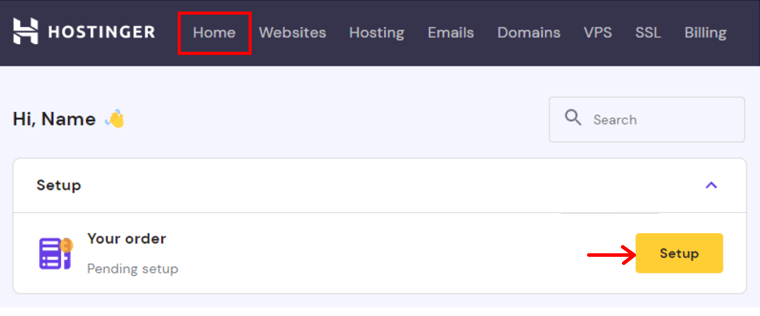
首先,您必須回答幾個問題。 因此,選擇您要為誰創建網站。 這可以是為您自己,也可以為其他人,或者如果您已經有一個網站。 同樣,根據您對前面問題的回答,您會收到更多問題。
接下來,您可以選擇創建或遷移網站。 當我們從頭開始時,選擇“創建新網站”選項。
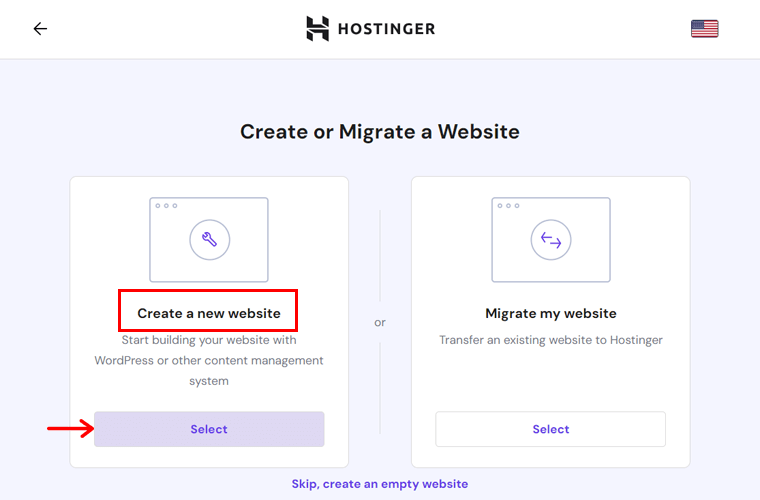
接下來,選擇一個用於設置網站的平台。 顯然,您應該選擇“WordPress” ,因為您使用 Hostinger 作為其 WordPress 託管解決方案。
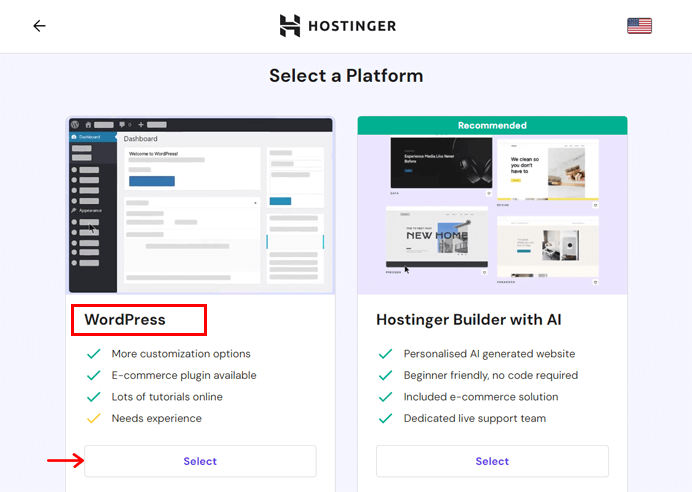
之後,您必須通過輸入登錄詳細信息來創建 WordPress 帳戶。 因此,請確保選擇您的首選語言、提供有效的電子郵件地址並添加強密碼。 填寫表格後,單擊“繼續”按鈕。
現在,您將看到針對您的 WordPress 網站的插件推薦列表。 勾選您確實想要的,然後點擊“繼續”按鈕繼續。
同樣,Hostinger 還為您的網站推荐一些流行的 WordPress 主題。 如果您確定要使用的主題,請將鼠標懸停在該主題上並單擊其“選擇”按鈕。
同樣,您可以輸入品牌名稱和描述。 然後,點擊“繼續”按鈕。 這樣,您的網站將擁有由人工智能驅動的自動化內容。
請記住,您可以根據需要在此過程中跳過任何這些步驟。
第三步:為您的網站命名
接下來,您必須為新的 WordPress 站點選擇域名。 在這裡,它可以是您一開始免費申請的同一個域名。 或者您在其他地方購買的現有域名。
無論您選擇哪一個,請提及域名並將其指向 Hostinger 的服務器。
第四步:完成設置
最後,您將看到為計劃安裝添加的詳細信息的摘要。 其中,你可以看到一個‘你的服務器位置’選項。 在那裡,您可以單擊“編輯”圖標來選擇距離您和您的受眾更近的數據中心位置。
這樣,您可以通過單擊“完成設置”按鈕來完成該過程。
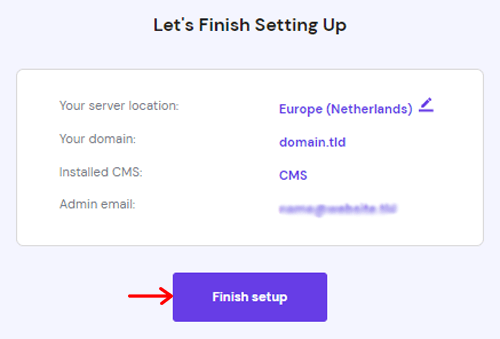
現在,您可以導航回控制面板。 此外,您還可以在“網站”菜單上找到新網站。 下次創建網站時,只需在同一位置單擊“創建或遷移網站”選項即可。

第 4 步:配置您的 WordPress 網站
接下來,您還應該配置您的 WordPress 網站。 為此,請單擊“網站”菜單上該網站的“管理”按鈕。
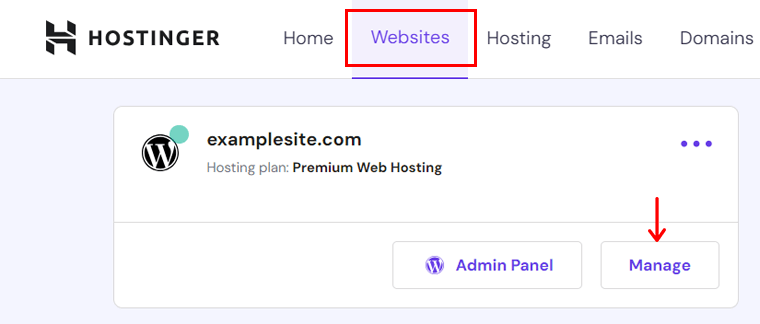
現在,網站儀表板打開,所有菜單都顯示在左側。 因此,讓我們了解一下簡化配置過程的關鍵因素:
- 儀表板:包括網站所有主要設置和選項的概覽。
- WordPress:允許您管理暫存網站和 WordPress 安全選項。
- 託管:顯示計劃詳細信息和資源使用情況。 您還可以續訂或升級。
- 性能:分析頁面速度、配置 CDN 並查看分析結果。
- 安全性:檢查惡意軟件掃描結果並管理 SSL 證書。
- 域:創建和管理子域、重定向和停放域。
- 網站:包含自動安裝應用程序、管理錯誤頁面等選項。
- 文件:允許您導入或複製網站、更改密碼、進行備份等。
- 數據庫:管理和查看phpMyAdmin或遠程MySQL的數據庫。

第 5 步:啟動您的 WordPress 網站
接下來,您可以開始構建您的 WordPress 網站。 為此,請單擊控制面板“網站”菜單上網站的“管理面板”按鈕。
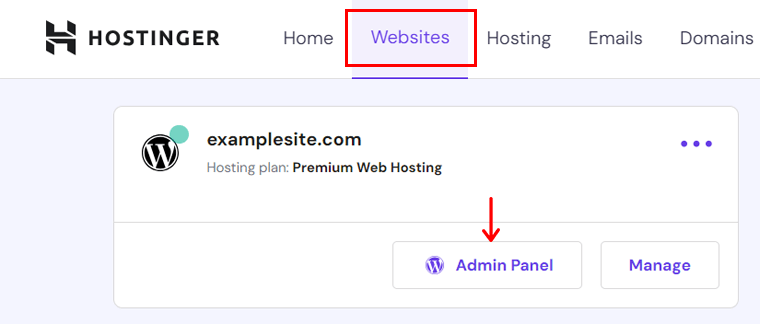
這會將您重定向到 WordPress 儀表板。 如果它詢問,那麼您應該首先使用您的憑據登錄 WordPress 儀表板。
第 i 步:安裝 WordPress 主題
儀表板打開後,您可以首先插入 WordPress 主題來設計網站的前端。 要對免費主題執行此操作,請打開“外觀”>“主題”菜單。
在那裡,單擊頂部的“添加新”按鈕。 接下來,搜索合適的主題。 找到主題後,單擊其“安裝”按鈕。
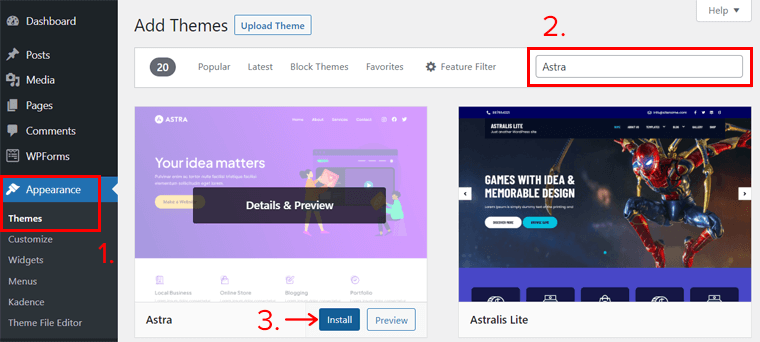
安裝完成後,單擊“激活”按鈕。
在此處了解如何安裝 WordPress 主題以及如何選擇 WordPress 主題。
步驟 ii:安裝必要的 WordPress 插件
同樣,您可以向您的網站添加多個 WordPress 插件。 每個插件都提供一些功能來擴展您網站的功能。
因此,通過打開插件 > 添加新菜單來安裝免費插件。 在那裡搜索插件,找到後單擊“立即安裝”按鈕。
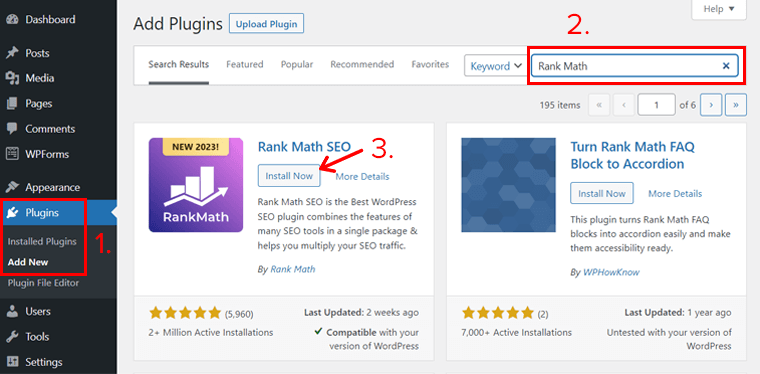
然後,點擊“激活”按鈕。
在此處查找有關如何安裝 WordPress 插件的更詳細指南。 另外,了解如何選擇 WordPress 插件以及必備的 WordPress 插件。
第三步:發布您的內容
一旦所有功能可用,您就可以開始向您的網站添加內容。 這意味著,是時候創建頁面和帖子,然後讓它們上線了。
在這裡,頁面是網站的靜態內容,例如關於我們、聯繫方式等。另一方面,帖子是動態內容,例如新聞、文章等。
最重要的是,它們的創建和發布過程是相同的。 現在,我們來學習如何發布帖子。
因此,導航到帖子 > 添加新菜單。 這將打開帖子編輯器,您應該在其中添加標題、內容、媒體和您需要的任何其他內容。 最後,單擊“發布”按鈕。
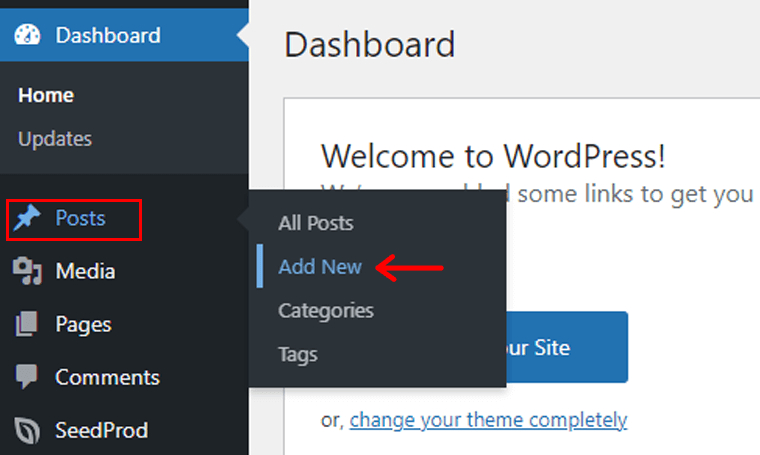
步驟 iv:預覽您的 WordPress 網站和數據庫
每次對網站進行更改時,請預覽它們。 您可以通過單擊“訪問網站”下拉菜單從 WordPress 儀表板預覽您的網站。
此外,您可以從 Hostinger 的控制面板訪問您的數據庫。 只需打開您的網站設置,然後打開“數據庫”菜單。 在那裡,單擊“ phpMyAdmin ”並找到您網站上的所有數據庫。
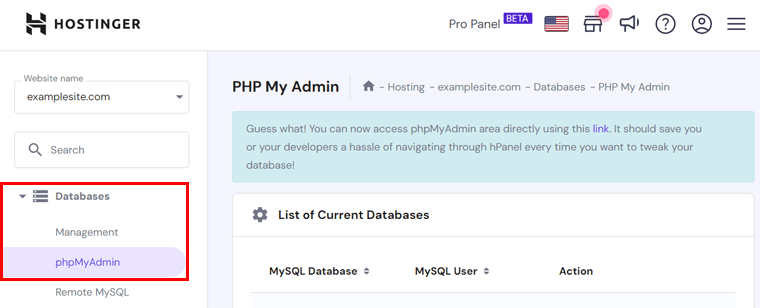
就是這樣! 希望您了解使用 Hostinger 啟動 WordPress 網站所涉及的所有步驟。 Hostinger WordPress 託管評論的下一部分是了解其價格。 繼續閱讀!
D. Hostinger 的定價結構是怎樣的?
Hostinger 有一個免費的網絡託管計劃,但這僅適合嘗試測試該平台的新手。 因此,您應該從 Hostinger 購買套餐才能享受其託管功能。 根據您的不同需求,該提供商提供多種託管解決方案。
對於您的 WordPress 網站,您只需選擇一個 WordPress 託管計劃即可。 定價選項包括Premium 、 Business和Cloud Startup (您很快就會了解它們)。
然而,所有不同類型的託管服務,無論是共享、雲還是 VPS,都可以讓您啟動 WordPress 網站。
那麼,讓我們看一下一些流行類型的定價方案。 開始了!
1.WordPress 託管
下表顯示了 Hostinger 的 WordPress 託管解決方案的價格選項。
| 計劃/特點 | 優質的 | 商業 | 雲創業 |
| 每月價格 | 2.99 美元 | 3.99 美元 | 9.99 美元 |
| 每月常規價格 | 6.99 美元 | 8.99 美元 | 19.99 美元 |
| 站點數量 | 100 | 100 | 300 |
| 貯存 | 100GB | 200GB | 200GB |
| 帶寬 | 無限 | 無限 | 無限 |
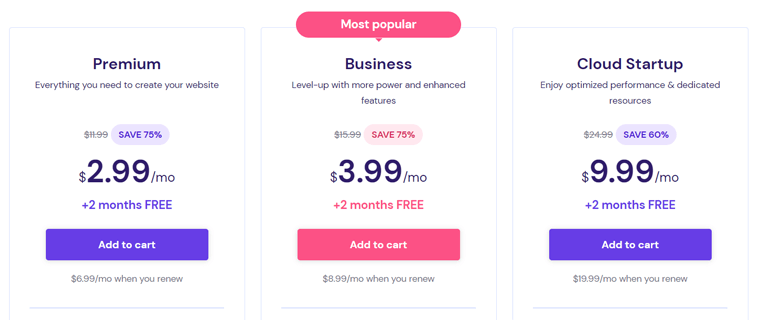
2. 共享虛擬主機
值得注意的是,共享主機在多個網站之間共享服務器及其資源。 因此,您可以選擇以下 Hostinger 共享定價方案之一:
| 計劃/特點 | 單身的 | 優質的 | 商業 | 雲創業 |
| 每月價格 | 1.99 美元 | 2.99 美元 | 3.99 美元 | 9.99 美元 |
| 每月常規價格 | 3.99 美元 | 6.99 美元 | 8.99 美元 | 19.99 美元 |
| 站點數量 | 1 | 100 | 100 | 300 |
| 貯存 | 50GB | 100GB | 200GB | 200GB |
| 帶寬 | 無限 | 無限 | 無限 | 無限 |
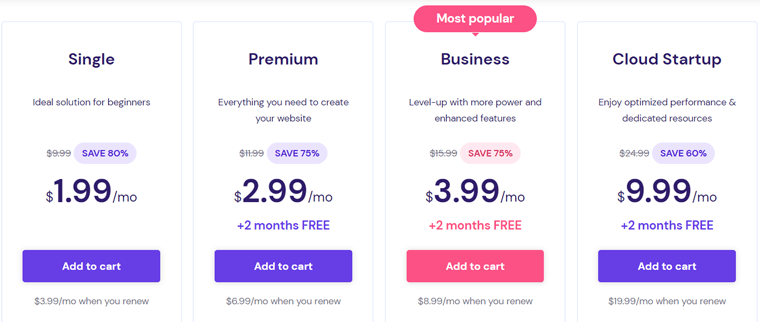
3. 雲託管
如果您希望大型項目獲得最佳性能,那麼您可以選擇雲託管計劃。 當您採用以下計劃時,您的 WordPress 網站將託管在雲基礎設施中:
| 計劃/特點 | 雲創業 | 雲專業 | 雲企業 |
| 每月價格 | 9.99 美元 | 14.99 美元 | 29.99 美元 |
| 每月常規價格 | 19.99 美元 | 32.99 美元 | 54.99 美元 |
| 站點數量 | 300 | 300 | 300 |
| 貯存 | 200GB | 250GB | 300GB |
| 帶寬 | 無限 | 無限 | 無限 |
| 內存 | 3GB | 6GB | 12GB |
| CPU核心 | 2 | 4 | 6 |
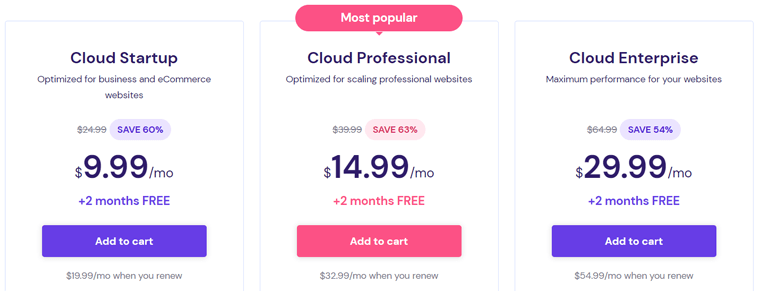
4.VPS 託管
VPS 託管是共享託管計劃的一個很好的替代方案。 它為您的網站提供專用資源。 查看下表中 Hostinger VPS 的定價方案:
| 計劃/特點 | 多電腦1 | 多電腦2 | 多電腦4 | 鍵盤虛擬機8 |
| 每月價格 | 5.99 美元 | 7.99 美元 | 12.99 美元 | 21.99 美元 |
| 貯存 | 50GB | 100GB | 200GB | 400GB |
| 帶寬 | 1TB | 2TB | 4TB | 8TB |
| 內存 | 4GB | 8GB | 16 GB | 32GB |
| vCPU 核心 | 1 | 2 | 4 | 8 |
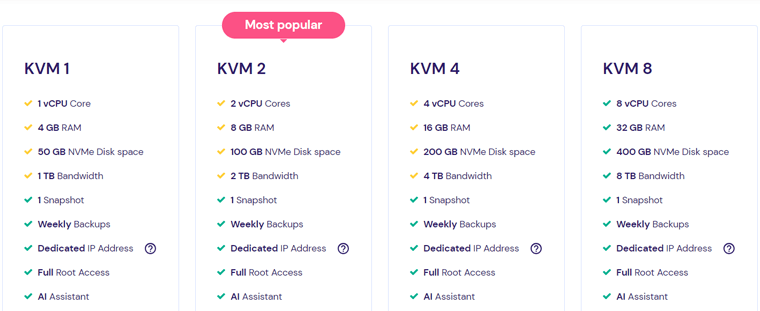
在 Hostinger 定價頁面上了解有關定價計劃的更多信息。
值得注意的是,每個計劃都提供30 天退款保證政策。 在此期間,您可以測試該主機。 然後,決定是否要繼續在您的網站上使用它。 購買後 30 天內可以終止服務並退款。
E. Hostinger 的客戶支持怎麼樣?
如果您計劃在您的網站上使用 Hostinger,那麼您必須了解他們的客戶支持選項。 另外,確保他們的支持良好。 總體而言,Hostinger 為其用戶提供許多 24/7 的客戶支持選項。
它有一個聯繫頁面,其中包含聯繫其團隊的所有方式。 這包括與不同團隊的電子郵件以及與客戶成功團隊的實時聊天。 最重要的是,團隊可以用多種語言進行交流。

對於基本問題,您還可以在知識庫中找到答案。 此頁面提供有關入門、會員區、網站構建器、域等類別的建議。
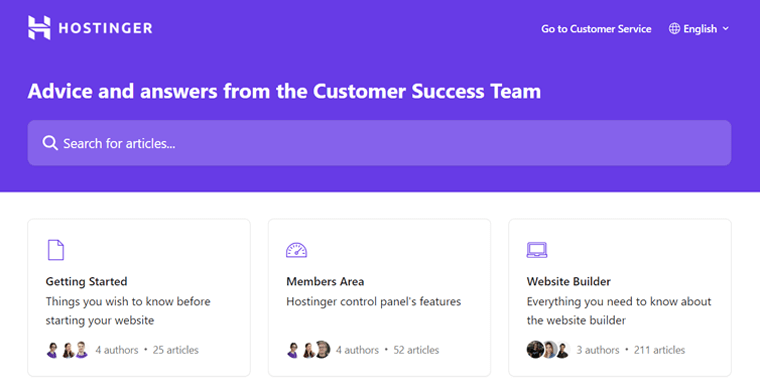
此外,您可以閱讀教程頁面上的文章、視頻和網絡研討會。 在這裡,您將看到幫助您啟動、啟動和發展網站的指南。
假設您必須報告垃圾郵件、網絡釣魚或惡意軟件等濫用活動。 然後,您可以向我們的團隊發送電子郵件:[email protected]或填寫報告濫用頁面上的表格。
因此,Hostinger 不相信通過電話尋求支持。 相反,它注重流程快速並通過實時聊天聯繫到每個人。 因此,該主機可以為您提供即時幫助,平均響應時間不到 3 分鐘。
總之,所有可用的 Hostinger 客戶支持選項看起來都是一流的。
F. Hostinger 客戶評論
除了評級之外,查看託管平台的客戶評論總是好的。 這可以讓您發現用戶所面臨的可信度、優點和缺點。
因此,我們在這裡根據 2 個合法的在線評論網站向您展示 Hostinger 的用戶評論。 那麼,看一眼吧!
Trustpilot 用戶評論
基於超過 19K 的用戶,Hostinger 在 Trustpilot 上的信任評分為 4.6 星(滿分 5 星) 。 棒極了! 最重要的是, 85% 的用戶將其評為完美5 星。

毫無疑問,許多客戶都認為 Hostinger 擁有出色的客戶支持和速度。 然而,也有人抱怨其停機問題。 因此,所有用戶都沒有收到正常運行時間服務。
因此,這些 Hostinger 評論和評級似乎是真實的。 您還可以在此鏈接中找到最新的內容。
G2 用戶評論
同樣,根據 389 位用戶的數據,Hostinger 在 G2 Reviews 中的平均評分為 4.4 星(滿分 5 星) 。 其中, 69%的用戶給了它5星的評分。 太棒了!
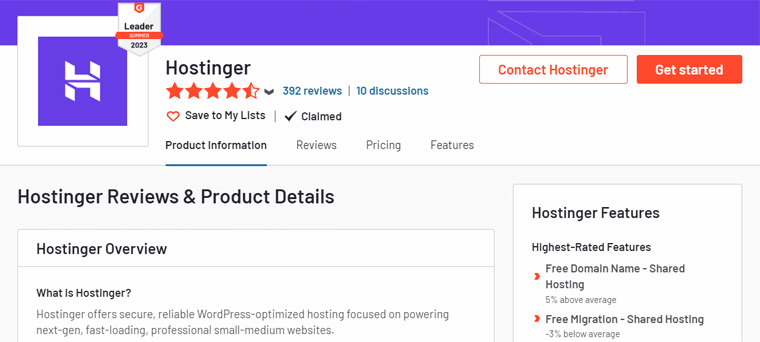
另外,這個平台還決定了Hostinger評價最高的功能就是免費域名和遷移。 另一方面,評價最低的功能是經銷商託管和託管服務。
此外,您還可以在使用G2 Reviews時找到不同類別下的平均評分。 因此,Hostinger 的評級為:
- 易於使用: 9/10
- 支持質量: 8.8/10
- 易於設置: 9.2/10
有關最近的評論和評級,請訪問此網站鏈接。
總而言之,Hostinger 作為 WordPress 託管平台擁有出色的評論和評級。 它唯一應該做的就是承諾提供正常運行時間。
G. Hostinger 的最佳替代品和競爭對手
到目前為止,我們已經討論了有關 Hostinger 的 WordPress 託管服務的所有內容。 總的來說,它的計劃包括 WordPress 的各種顯著功能。
但 Hostinger 並不是 WordPress 網站的唯一託管平台。 可能還有其他託管提供商更適合您的要求。 那麼,我們要不要仔細看看它們呢?
下面的列表包含最好的 Hostinger 替代品和競爭對手:
1. 夢想主機
DreamHost 是一個廉價的網絡託管平台,擁有許多託管解決方案,例如 DreamHost 共享、DreamHost VPS、DreamHost 專用等。它還提供 WordPress 專用解決方案,例如 WordPress 基本、託管 WordPress 和 WooCommerce 託管。
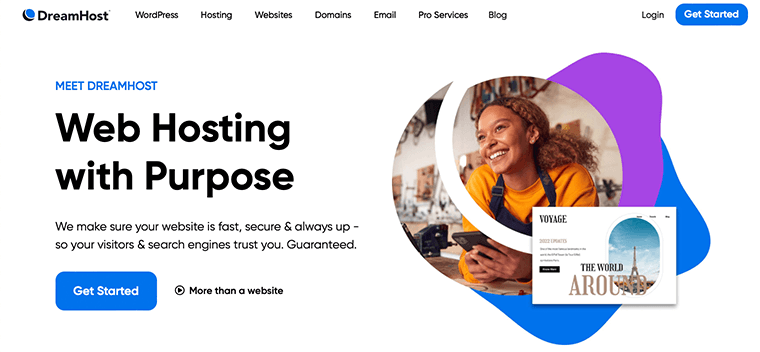
而且,它是 WordPress 團隊的官方推薦之一。 因此,您將獲得卓越的速度和低維護成本。 這使得每個人都可以通過正常運行時間服務訪問您的網站。
價錢:
下表顯示了 WordPress 基本託管解決方案的 DreamHost 的定價:
| 計劃/特點 | WordPress 初學者 | WordPress 無限 |
| 每月價格 | 4.95 美元 | 8.95 美元 |
| 每年價格 | 2.95 美元 | 2.95 美元 |
| 每 3 年價格 | 2.95 美元 | 3.95 美元 |
| 站點數量 | 1 | 無限 |
| 站點存儲 | 50GB | 無限 |
此外,其計劃還提供 97 天退款保證政策。 這足以測試服務。
為了獲得更好的平台,您可以尋找最好的 DreamHost 替代品。
2. 藍色主機
您可以使用的另一個流行的 WordPress 託管平台是 Bluehost。 它是一種包含託管和域名註冊服務的一體化解決方案。 事實上,您還可以獲得網站的 1 年免費域名。
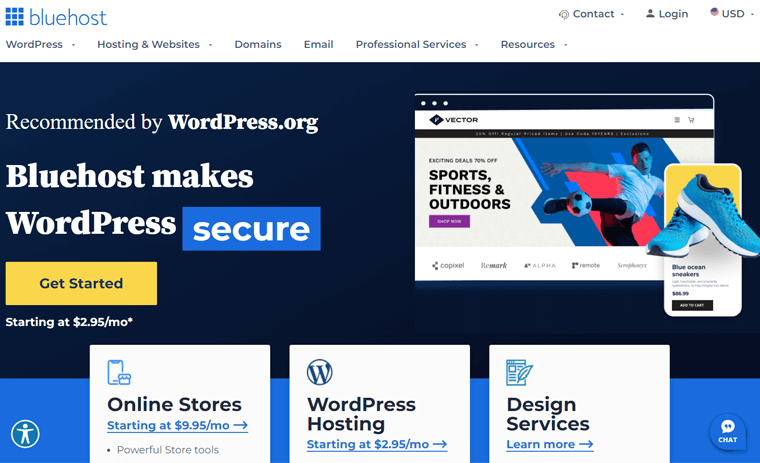
此外,該平台還包含多個附加組件,可以滿足您的託管需求。 CodeGuard 允許您進行自動備份,而 SiteLock 則為您提供監控和預防功能。
價錢:
有 Bluehost WordPress 和 Bluehost WooCommerce 託管計劃。 請在下面查找其 WordPress 託管解決方案的定價計劃來選擇一個:
| 計劃/特點 | 基本的 | 選擇加 | 網上商城 | 專業版 |
| 每年價格 | 2.95 美元 | 5.45 美元 | 9.95 美元 | 13.95 美元 |
| 每年正常價格 | 10.99 美元 | 19.99 美元 | 24.95 美元 | 28.99 美元 |
| 每 36 個月的價格 | 4.95 美元 | 4.95 美元 | 4.95 美元 | 4.95 美元 |
| 站點數量 | 1 | 3 | 3 | 5 |
| 站點存儲 | 10GB | 40GB | 40GB | 100GB |
在 Bluehost 評論文章中了解有關此主機的所有信息。 另外,請在此處查找 Bluehost 與 WordPress 之間的差異。
3.金斯塔
Kinsta 是管理最好的 WordPress 託管平台之一,具有出色的速度和性能。 這也是因為 Kinsta 是一項由 Google Cloud 提供支持的雲託管服務。
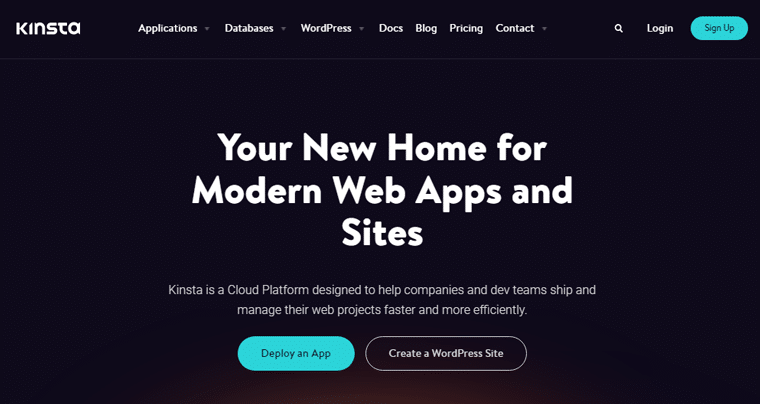
此外,您還可以從遍布 5 大洲的 35 個數據中心中進行選擇。 此外,它還擁有強大的 Kinsta CDN,在全球擁有 260 多個可用位置。
此外,它的儀表板 MyKinsta 界面簡單,但功能強大。 您可以使用其站點管理工具、分析、優化工具等等。
價錢:
在表中查找其託管 WordPress 託管解決方案的一些 Kinsta 定價計劃:
| 計劃/特點 | 起動機 | 專業版 | 商務1 | 商務2 |
| 每年價格 | 2.95 美元 | 5.45 美元 | 9.95 美元 | 13.95 美元 |
| 每年正常價格 | 10.99 美元 | 19.99 美元 | 24.95 美元 | 28.99 美元 |
| 每 36 個月的價格 | 4.95 美元 | 4.95 美元 | 4.95 美元 | 4.95 美元 |
| 站點數量 | 1 | 3 | 3 | 5 |
| 站點存儲 | 10GB | 40GB | 40GB | 100GB |
如果您想了解更多信息,這是我們對 Kinsta 的評論。 另外,如果您正在尋找其他東西,請找到最好的 Kinsta 替代品。
H.最終結果 – Hostinger 是 WordPress 的最佳託管服務嗎?
我們徹底研究、測試並嘗試了 Hostinger 的 WordPress 託管解決方案。 經過仔細的分析和豐富的經驗,我們提出了這篇深入的 Hostinger 評論。
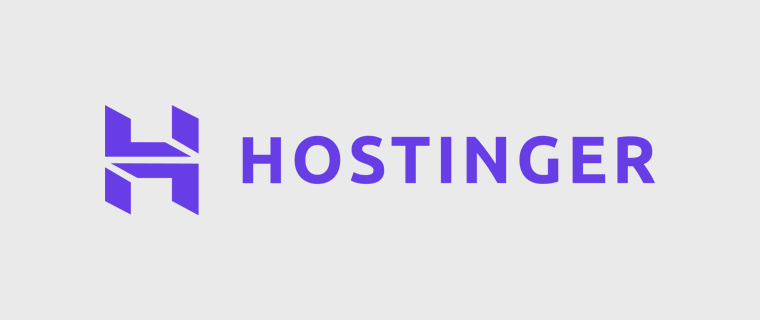
總而言之,本次審查的主要目的是確定 Hostinger 是否是 WordPress 的最佳託管服務。 毫無疑問,我們可以說 Hostinger 是最適合初學者和小型企業的 WordPress 託管平台之一。
簡而言之,Hostinger 是一家經濟實惠的 WordPress 託管提供商,具有最高的速度、安全性和可擴展性功能。 事實上,它包含託管功能,可以簡化網站的管理流程。
因此,我們推薦 Hostinger 並建議從一個合適的計劃開始。 獲得 48 個月的計劃還可以免費試用 2 個月。 此外,還有 30 天退款保證政策。
無論何時需要,請返回我們的 Hostinger WordPress 託管評論,了解其功能和設置流程。 但是,購買託管平台的選擇權完全取決於您! 祝你好運!
一、 Hostinger 上的常見問題 (FAQ)
Hostinger 提供的不同託管解決方案包括 Hostinger 共享託管、Hostinger WordPress 託管、Hostinger VPS 託管、雲託管、電子商務託管、Minecraft 服務器託管等。
是的,Hostinger 還提供免費託管服務,讓您在帶寬和存儲空間有限的情況下託管 1 個網站。 它只適合沒有經驗的用戶不花一分錢就可以嘗試他們的網站。 從 Hostinger 的免費託管頁面了解相關信息。
是的,您可以使用 Hostinger 為 WordPress 創建臨時環境。 在這些網站副本上,您可以在將更改、更新或新插件應用到您的實時網站之前測試它們。
共享主機和 WordPress 主機都可以託管 WordPress 網站。 但 WordPress 託管專門針對 WordPress 平台進行了優化。 它包括自動 WordPress 更新和其他以 WordPress 為中心的優勢等功能。
是的,您可以在 Hostinger 託管的 WordPress 網站上安裝自定義主題和插件。 您可以使用的主題和插件沒有任何限制。
結論
讓我們結束吧! 我們對Hostinger 作為最佳 WordPress 託管提供商之一的深入審查到此結束。 我們對此平台進行了研究,為您提供見解,幫助您做出明智的決定。 希望本指南能幫助您了解其功能。
簡而言之,Hostinger 是一家出色的託管提供商,包含一系列功能和選項。 因此,它可能是您的 WordPress 網站託管的首選。
此外,我們鼓勵您在評論部分提出疑問。 您的疑問對我們至關重要,我們向您保證,我們將幫助您做出滿足您需求的最佳選擇。
如需更多見解,請務必瀏覽我們的其他文章。 它們是適合自由職業者的最佳 WordPress 託管服務,以及如何在沒有託管和域名的情況下構建網站。
不要忘記在我們的社交媒體平台上關注我們,特別是 Facebook 和 Twitter。
